SVG 代表可缩放矢量图形。 它是用于在 Internet 上共享照片的图像文件。 与其他使用像素创建图像的图像格式不同,SVG 使用线和点,这就是它通常用于 Cricut 和工艺机器的原因。 因此,用于打印、制作和切割的图像更干净。
同时,您一定遇到过这样的情况,即您的 SVG 照片在您的设备上占用了如此多的磁盘内存。 或者您的 SVG 照片传输过程太长,无法等待。 这个问题主要与照片的文件大小有关。 因此,许多用户希望缩小 SVG 照片。 这篇文章将教您如何使用最佳方式压缩 SVG 文件 SVG 压缩器 程式。 在下面查看它们。

您可能不喜欢在设备上下载或安装任何东西来节省内存磁盘空间。 这就是使在线 SVG 压缩器非常适合像您这样的用户的原因。 在这里,您将发现帮助您直接从网页有效地缩小 SVG 照片的程序。
Aiseesoft 图像压缩器在线 是您可以免费在线使用的最佳图像压缩程序之一。 您无需注册帐户即可使用其全部服务。 此外,此压缩工具允许您处理各种图像格式,包括 SVG、JPEG、JPG、PNG 等等。 更重要的是,它使用了一流的 AI 压缩算法,可以减少 SVG 照片的失真。 这样,您将实现文件大小和图像质量的平衡。
除此之外,该程序还使您能够一次压缩多个不同图像格式的文件。 如果您有稳定的互联网连接,该过程不会花费太长时间。 除此之外,它还带有一个简单且易于导航的界面。 即使是不精通技术的用户也可以独立、快速、高效地运行它。 一旦你上传你的图片,它们就会被立即压缩,你所要做的就是下载它们。 另一方面,您可以参考下面的优缺点来进一步了解该程序。
PROS
CONS
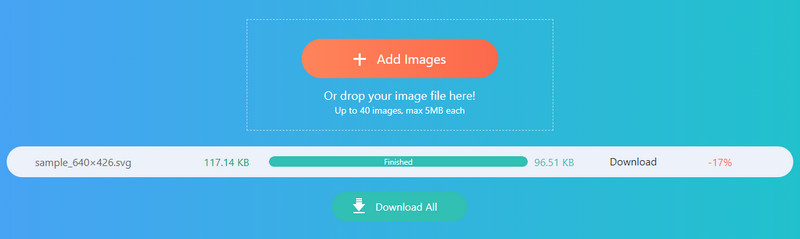
如果您希望节省下载和安装软件的时间,这款 SVG 压缩器在线工具非常适合您。 ImageResizer.com 也是一个基于 Web 的应用程序,类似于以前的解决方案。 它允许您使用查找图像的传统方法或拖放功能从本地文件夹上传图像。 因此,您可以选择哪种方法对您来说方便。
此外,如果您想在线加载照片,您可以使用该工具的 URL 上传器。 此外,它可以一次压缩不同的图像文件,同时保持质量不变。 同样重要的是,用户无需注册或支付任何费用即可使用其全部服务。
PROS
CONS
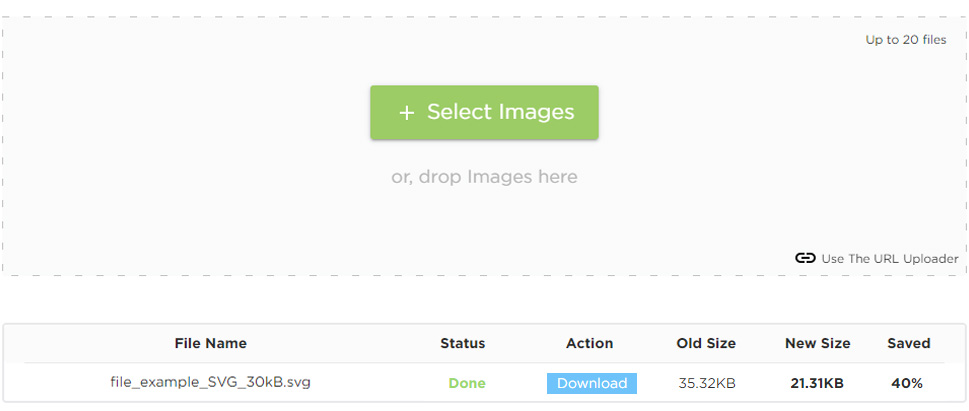
另一个可以帮助您缩小 SVG 照片的 SVG 代码压缩器是考虑使用 ILoveIMG。 该程序在此处讨论的所有在线程序中具有最灵活的上传方法。 它允许您从本地驱动器和云端存储服务(如 Drive 和 Dropbox)上传。 除了压缩,你还可以 调整图像大小 根据您的需要按像素和百分比。
您可以按像素编辑宽度和高度并启用一些输出选项。 按百分比,您可以将 SVG 照片缩小 25%、50% 和 75%。 这两种方法都可以帮助您调整照片大小和缩小照片。
PROS
CONS
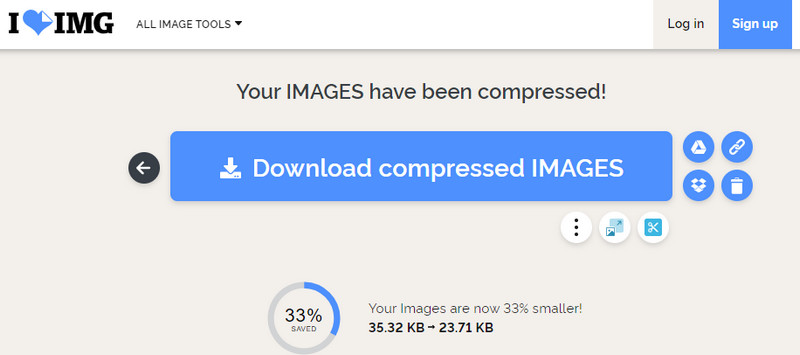
如果您不担心设备上用于安装软件的存储空间,这些在线程序是完美的选择。 通过阅读以下内容获取您需要的信息。
Adobe Photoshop 非常适合在桌面上编辑和压缩照片。 该程序提供图像大小编辑,使您可以访问照片的尺寸和分辨率。 此外,它还具有重新采样功能,这是实现高质量输出的附加选项。 除了减小图像尺寸外,它还允许您使用修饰工具修复任何照片中的缺陷。 总的来说,它是专业照片编辑器的优秀 SVG 代码压缩器。
PROS
CONS
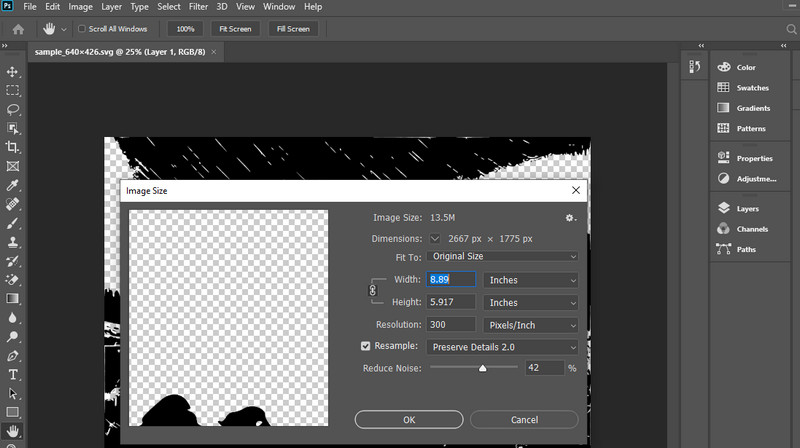
GIMP 是一个跨平台的照片编辑器,具有类似于 Photoshop 的工具和功能。 您可以在 Linux (Ubuntu)、Mac 和 Windows 操作系统上使用该程序。 同样,它允许您手动编辑 SVG 照片的尺寸和分辨率。 此外,您可以根据需要修改 X 和 Y 比率或纵横比。
PROS
CONS
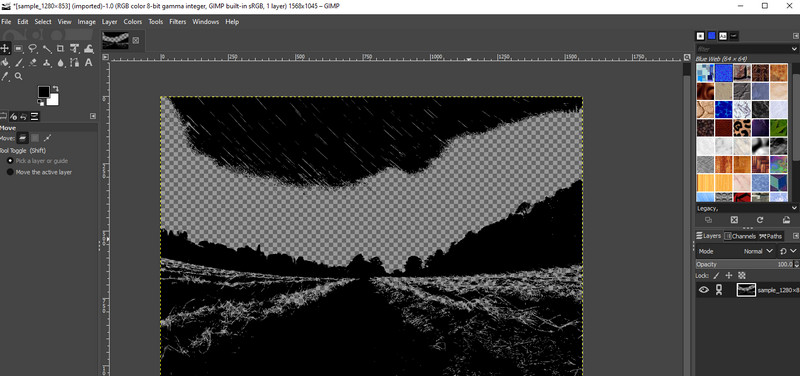
如果您需要比较本文中讨论的所有工具,您可以参考下表。
| 工具 | 应用平台 | 批量处理 | 支持的格式 |
| Aiseesoft 图像压缩器在线 | 网路 | 支持 | SVG、JPG、JPEG、GIF 和 PNG。 |
| ImageResizer.com网站 | 网路 | 支持 | JPG、PNG 和 SVG。 |
| 爱我IMG | 网路 | 支持 | JPG、PNG、SVG 和 GIF。 |
| Photoshop中 | Windows和macOS | 不支持 | JPG、PNG、SVG 和 GIF。 |
| GIMP | Windows,Mac和Linux | 不支持 | JPG、PNG、SVG 和 GIF。 |
图像压缩是如何工作的?
图像压缩通过减少图像冗余来工作。 它指定所有相似的像素并删除一个像素代表数千或数百个像素的冗余像素。
什么是有损压缩?
有损压缩是将照片的一部分丢弃到 减小照片文件大小 更进一步。
什么是无损压缩?
无损压缩可以像以前一样保留照片的质量,但会减小照片的文件大小。 无损图像包括 BMP、PNG 和 RAW 图像。
结论
那些是 SVG 压缩器 您可以依赖的工具来缩小您的 SVG 照片网站优化、发送和在网络上上传图片。 如果您希望通过下载软件节省磁盘空间和时间,在线程序会很有帮助。 无论如何,您可以使用桌面程序对 SVG 照片进行稳定和离线处理。

Video Converter Ultimate 是一款出色的视频转换器、编辑器和增强器,可以转换、增强和编辑 1000 种格式等的视频和音乐。
100% 安全。无广告。
100% 安全。无广告。